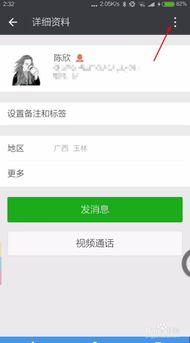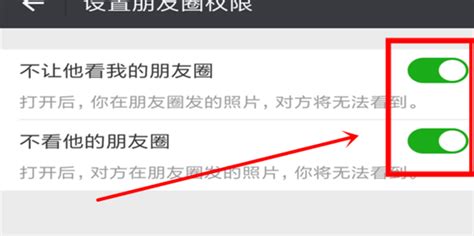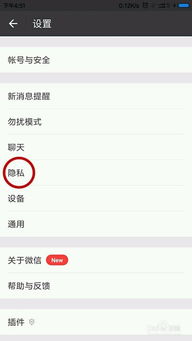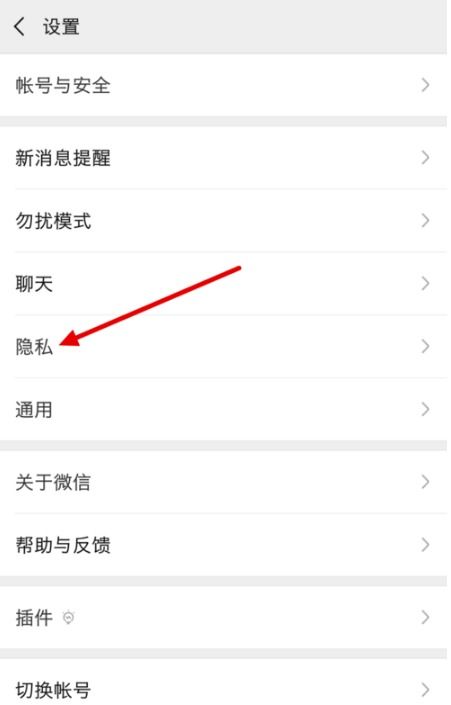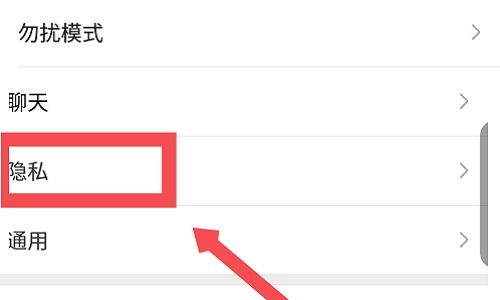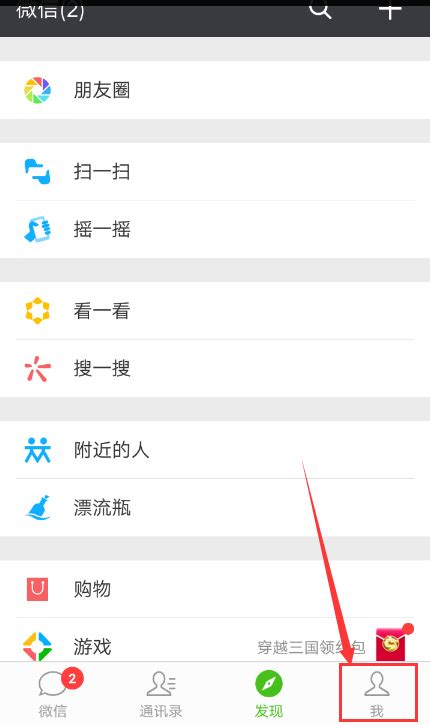微信如何设置朋友圈权限?
微信朋友圈设置全攻略

微信作为当今社交领域的佼佼者,其朋友圈功能成为了人们分享生活点滴、交流情感的重要平台。然而,对于新手用户或者对微信设置不太熟悉的用户来说,如何灵活设置朋友圈,保护个人隐私,同时又能享受与朋友们的互动乐趣,可能还是一个不小的挑战。本文将详细介绍微信朋友圈的各项设置,帮助大家全面了解和掌握这一功能。
一、基础设置篇
1. 朋友圈入口隐藏
首先,我们来看看如何隐藏朋友圈的入口,这在某些情况下可以有效减少外界对自己朋友圈的干扰。
步骤:打开微信,点击右下角的“我”,进入个人信息页面。接着,点击“设置”,在设置界面中选择“通用”,然后找到“发现页管理”。在这里,你可以看到朋友圈的选项,通过右侧的开关按钮,你可以轻松隐藏或显示朋友圈入口。
2. 朋友圈更新提醒
有时候,频繁的朋友圈更新提醒可能会打扰到你的工作或休息。
步骤:同样在“设置”中的“新消息通知”里,你可以找到“朋友圈”选项,通过关闭其右侧的开关,即可停止接收朋友圈的更新提醒。
二、权限管理篇
1. 朋友圈动态权限
朋友圈的动态权限设置,可以帮助你控制谁可以看到你的朋友圈内容。
步骤:在“我”的页面,点击“设置”,然后选择“隐私”。在“朋友圈和状态”部分,你可以看到“朋友圈”的选项。点击进入后,你可以设置“不让他(她)看我的朋友圈”和“不看他(她)的朋友圈”。通过添加或移除联系人,你可以精确控制哪些人可以看到你的朋友圈动态,以及你希望屏蔽哪些人的动态。
2. 朋友圈照片查看权限
有时候,你可能只想让特定的人看到你的朋友圈照片,这时你可以设置朋友圈照片的查看权限。
步骤:发布朋友圈时,在编辑界面的下方有一个“谁可以看”的选项。点击后,你可以选择“公开”(所有人可见)、“私密”(仅自己可见)、“部分可见”(选中的朋友可见)或“不给谁看”(选中的朋友不可见)。通过这种方式,你可以灵活地控制每一条朋友圈的可见范围。
三、内容管理篇
1. 朋友圈内容删除
随着时间的推移,我们可能会发布一些不再想保留的朋友圈内容。
步骤:打开你的朋友圈,找到你想要删除的动态,点击右上角的“...”图标,选择“删除”,然后确认即可。需要注意的是,删除后的朋友圈内容无法恢复,所以在进行这一操作前,请确保你真的不再需要这些内容。
2. 朋友圈分组管理
为了方便管理朋友圈的可见性,你可以创建不同的分组,然后将联系人添加到相应的分组中。
步骤:在“通讯录”页面,点击上方的“标签”,然后点击“新建标签”。在这里,你可以输入标签名称,并从联系人列表中选择要添加到该标签的联系人。创建好标签后,你就可以在发布朋友圈时,通过“谁可以看”的选项来选择特定的标签,从而控制哪些人可以看到你的朋友圈动态。
四、互动管理篇
1. 点赞和评论管理
在朋友圈中,点赞和评论是常见的互动方式。但有时候,你可能会收到一些不希望看到的评论或者不想被某些人点赞。
步骤:对于不想看到的评论,你可以直接长按该评论,然后选择“删除”或“举报”。而对于点赞管理,目前微信并没有提供直接的“禁止某人点赞”的功能。但你可以通过设置朋友圈的可见范围来间接实现这一点。比如,如果你不希望某个人看到你的朋友圈,那么他自然也无法点赞你的动态。
2. 提醒谁看
有时候,你可能希望某条重要的朋友圈动态能被特定的人注意到。
步骤:在发布朋友圈时,你可以在编辑界面的下方找到“提醒谁看”的选项。点击后,你可以选择你想要提醒的联系人,他们会收到一条特殊的提醒消息,知道你发布了新的朋友圈动态。
五、高级功能篇
1. 三天可见/半年可见设置
为了保护个人隐私,微信提供了朋友圈的可见时间范围设置。
步骤:在“隐私”设置中,找到“朋友圈”部分,然后选择“允许朋友查看朋友圈的范围”。在这里,你可以选择“最近三天”、“最近一个月”、“最近半年”或“全部”。通过这种设置,你可以控制陌生人或新添加的朋友能够查看你多久之前的朋友圈内容。
2. 朋友圈视频动态权限
除了图文朋友圈外,微信还支持发布视频动态。这些视频动态的权限也是可以设置的。
步骤:发布视频动态时,在编辑界面的下方有一个“谁可以看”的选项,其设置方式与图文朋友圈相同。另外,你还可以设置视频动态的封面,以及是否允许他人下载和转发你的视频动态。
- 上一篇: 榴莲太生了,怎么有效催熟?
- 下一篇: 优化微信朋友圈隐私与显示设置
-
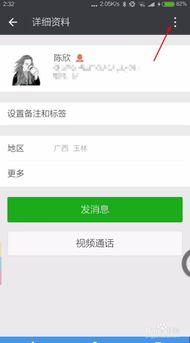 掌握微信朋友圈权限设置,打造个性化社交空间新闻资讯11-18
掌握微信朋友圈权限设置,打造个性化社交空间新闻资讯11-18 -
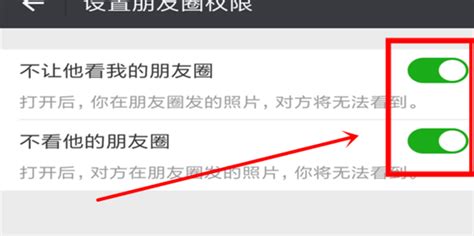 如何轻松设置微信朋友圈权限,保护你的隐私新闻资讯11-26
如何轻松设置微信朋友圈权限,保护你的隐私新闻资讯11-26 -
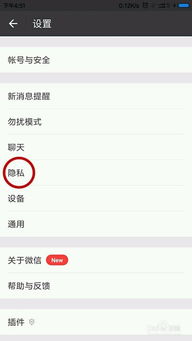 如何设置朋友圈权限的步骤是什么?新闻资讯11-23
如何设置朋友圈权限的步骤是什么?新闻资讯11-23 -
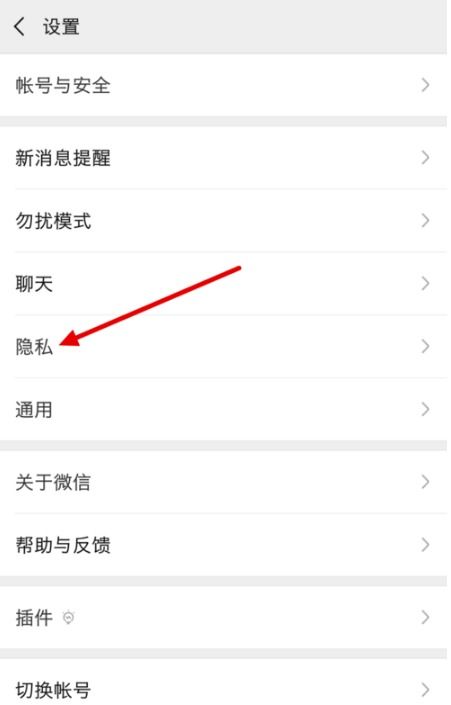 如何轻松设置微信朋友圈一个月可见权限?新闻资讯06-30
如何轻松设置微信朋友圈一个月可见权限?新闻资讯06-30 -
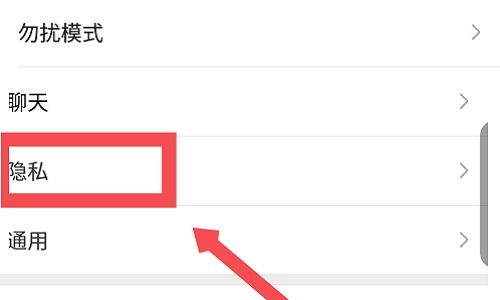 打造神秘感!如何轻松设置朋友圈一个月可见权限新闻资讯05-06
打造神秘感!如何轻松设置朋友圈一个月可见权限新闻资讯05-06 -
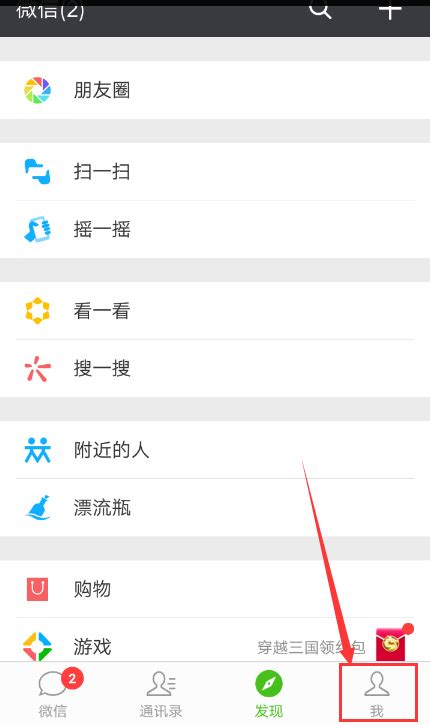 打造个性化微信朋友圈:设置技巧大揭秘新闻资讯11-18
打造个性化微信朋友圈:设置技巧大揭秘新闻资讯11-18